Видео может быть отличным способом донести ваше сообщение, будь то продвижение вашего страстного проекта или объяснение идеи. Но создание видео традиционно было большой работой. Уже нет.
С помощью онлайн-редактора Adobe Adobe Spark вы можете за считанные минуты снять видео с высококачественным дизайном, фотографиями и музыкой — и вам не нужно ничего предлагать самим, потому что Spark может предоставить их вам. Если у вас есть собственная музыка, фотографии или фрагменты видео, которые вы хотите использовать, отлично; если вы этого не сделаете, у Adobe есть много контента, который вы можете использовать в своем видео бесплатно.
В этом уроке мы сосредоточимся на бесплатной версии Spark, а это означает, что на изображениях, выбранных вами из стоковой библиотеки Adobe, будут водяные знаки. Мы предлагаем изучить некоторые бесплатные библиотеки фотографий, такие как Pexels, которые являются отличными местами для поиска фотографий без водяных знаков, которые можно бесплатно использовать в личных и коммерческих проектах..

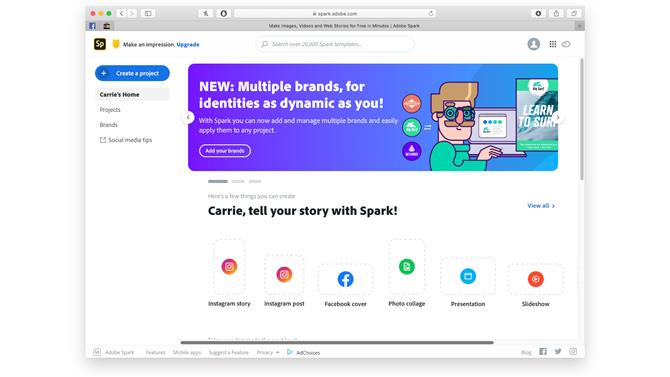
(Изображение предоставлено: Adobe)
1. Начните с Adobe Spark
Adobe Spark создан для того, чтобы вам было действительно легко создавать и делиться контентом с вашей любимой социальной сетью, поэтому, когда вы надолго, у вас будет множество вариантов быстрого запуска для историй из Instagram, фотографий на обложках Facebook и так далее. Чтобы создать видео, нажмите синюю кнопку «Создать проект» в левом верхнем углу, а затем выберите «Видео» в качестве типа проекта..

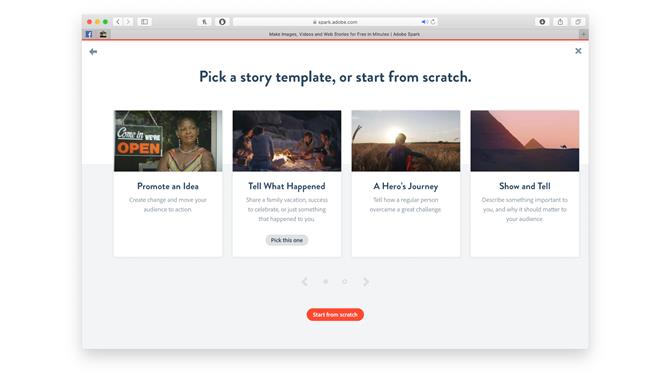
(Изображение предоставлено: Adobe)
2. Выберите шаблон
Если вы новичок в Spark, есть много шаблонов, которые помогут вам на вашем пути. Они предварительно заполнены текстом, изображениями и музыкой, поэтому достаточно просто заменить то, что там, текстом и другим контентом, который вы хотите использовать. Но начать с нуля тоже очень просто, и вот что мы собираемся здесь сделать. Нажмите на оранжевую кнопку «Начать с нуля», чтобы продолжить.

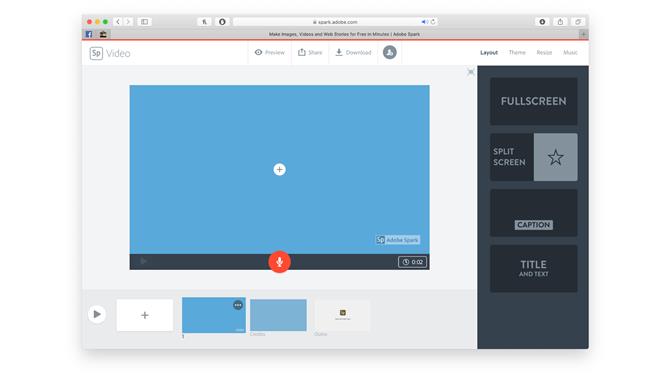
(Изображение предоставлено: Adobe)
3. Будьте креативны
Как видите, все действительно просто и выглядит как упрощенная PowerPoint или Keynote. Это тоже так работает. Чтобы добавить новый раздел, нажмите на поле со знаком плюс в левом нижнем углу экрана..
Используйте правую боковую панель, чтобы выбрать макет; Вы также можете переключиться на другую цветовую тему, если хотите. Нажмите на знак «плюс» в центре экрана, чтобы добавить видео, фотографию или текст, или нажмите на микрофон, чтобы записать звук.
Маленький таймер в правом нижнем углу вашего предварительного просмотра позволяет вам указать, как долго Spark должен отображать этот раздел для.

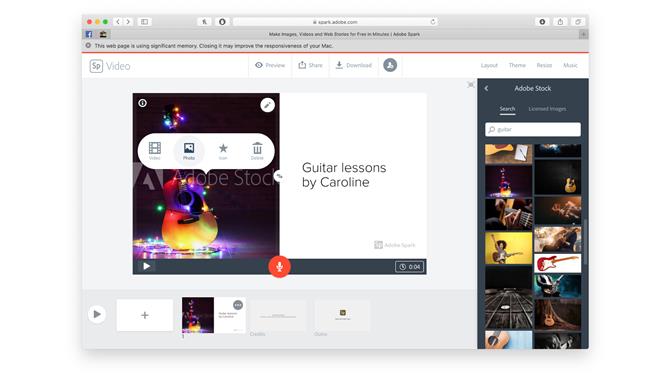
(Изображение предоставлено: Adobe)
4. Добавить стоковые изображения
Не беспокойтесь, если у вас нет собственных фотографий для включения в ваше видео: у Adobe есть собственная огромная библиотека Adobe Stock, хотя если вы не являетесь подписчиком, на ваших изображениях будут довольно крупные и очевидные водяные знаки..
Для изображений без водяных знаков обратитесь к нашему руководству по лучшим бесплатным стоковым фотографиям, которые бесплатны как для личного, так и для коммерческого использования..
Если вы выбрали раскладку экрана в Adobe Spark, щелкнув стрелки между двумя разделами, можно поменять местами левый и правый разделы..

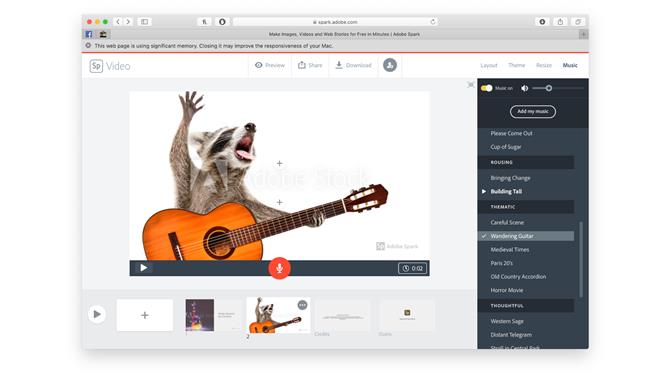
(Изображение предоставлено: Adobe)
5. Добавить музыку
Каждое хорошее видео нуждается в хорошем саундтреке. Просто нажмите на ссылку Музыка в правом верхнем углу окна, и вы можете либо загрузить трек со своего компьютера, либо выбрать один из треков, предоставленных Adobe. Вы можете регулировать громкость с помощью ползунка в верхней части этой боковой панели.

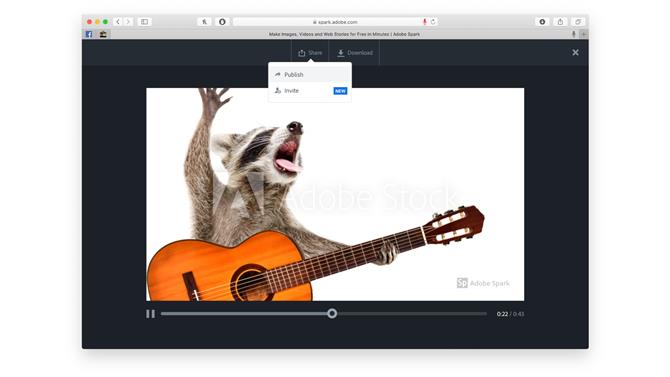
(Изображение предоставлено: Adobe)
6. Предварительный просмотр и поделиться
Нажмите «Предварительный просмотр», чтобы увидеть, как будет выглядеть ваше видео. Когда вы будете довольны, нажмите «Поделиться», чтобы создать общую ссылку на ваше видео, где клип будет храниться на серверах Adobe. Также вы можете выбрать «Загрузить» и загрузить его на свой компьютер. Это занимает немного больше времени и создает файл MP4 с разрешением 1280 x 720.
- Чтобы сохранить музыку из видео, вам нужен бесплатный конвертер YouTube в MP3
